Как открыть зеленый файл windows 7
Обновлено: 04.07.2024
| Конфигурация компьютера | |
| Процессор: QuadCore Intel Core i7-3770K | |
| Материнская плата: Gigabyte GA-Z77X-D3H rev.v1 | |
| Память: Corsair XMS3 CMX4GX3M1A1600C9 3шт. | |
| HDD: KINGSTON SUV300S37A240G/ WDC WD20PURX-64P6ZY0 | |
| Видеокарта: Asus Strix ROC GeForce GTX 1060 6GB (6 ГБ) | |
| Блок питания: Corsair CX600, 2016г. | |
| CD/DVD: - | |
| Монитор: ProLite XU2492HSU | |
| ОС: Windows 10 Pro 64-bit 17134 | |
| Прочее: Thermaltske Core P3 |
После переустановки имена многих файлов на компьютере стали зеленого цвета.
Именно к этим файлам нет доступа. В свойствах атрибутов стоит галочка "шифровать содержимое..", если нажать кнопку "подробнее" то там сертификат EFC старого пользователя.
Как получить доступ к файлам.
-------
Мнение - как задница, оно есть у всех! :)
Для отключения данного рекламного блока вам необходимо зарегистрироваться или войти с учетной записью социальной сети.
Разъясните, что такое "после переустановки".Если форматировали системный раздел и нет копий закрытого ключа EFS, с данными можно попрощаться.
-------
Microsoft Certified Trainer; Cisco Certified Systems Instructor; Certified EC-Council Instructor; Certified Ethical Hacker v8.
"В программе используется уязвимость EFS, присутствующая в Windows 2000" — в Windows 2000 можно было ловко сменить пароль пользователя и получить доступ к его Protected Storage. А это Windows 2000? C xp ключи EFS стали шифроваться поверху с использованием пароля пользователя, их уже так просто не поднимешь.
И то — это при условии, что как-то можно поднять профиль пользователя либо Data Recovery Agent. Поэтому и вопрос, а форматировался ли диск. Впрочем, допускаю, что я чего-то не понимаю, и программа использует другие методы доступа к Private Key шифровавшего пользователя либо DRA. Подозреваю, дело так или иначе придёт к brute force, результатов которого ждать миллионы лет..
-------
Microsoft Certified Trainer; Cisco Certified Systems Instructor; Certified EC-Council Instructor; Certified Ethical Hacker v8.
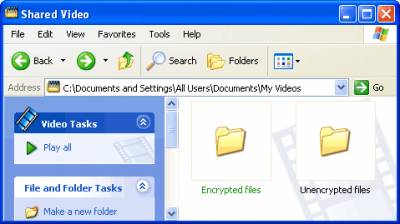
1) надо нажать на нужной папке ПРАВОЙ кнопкой мыши, вызвать меню "Свойства", закладка "Общие", внизу кнопка "Другие. "
Во всплывающем окошке внизу снять галочку с пункта "Использовать шифрование", и Применить ко всем вложенным объектам (файлам и папкам)
в результате, папка должна стать чёрной, и её содержимое - тоже
2) Зайдите с учеткой Администратор и поставьте себе полный доступ на эти папки при помощи оснастки Безопасность и работайте. Удачи.
3) Берем другой винчестер форматируем его в фаиловую систему FAT или FAT32 или если есть пустой раздел на диске форматируем его перекидываем туда документы и вуаля все открывается и все работает тк данная фаиловая система неимеет данной функции и неумеет шифровать данные и более того можно обратно перекинуть документы там где мони были и все будет сними ок.
4) . В свойствах папки (меню Сервис) отключите "Использовать простой общий доступ. ", потом станьте владельцем файлов.
6) Если компьютер является членом домена, то агентом по восстановлению по умолчанию является администратор домена, как для W2k, так и для WinXP. Если машина не является членом домена, всё по другому. В W2k агентом по восстановлению по умолчанию является локальный администратор. Более того, именно вокруг локального администратора в W2k и строится вся политика шифрования, поэтому если отобрать у локального администратора W2k права агента по восстановлению, шифрование перестанет работать вообще. Повторюсь, это касается машины которая не входит в домен. Такая ситуация далеко не идеальна, потому что у пользователей нет выбора, либо локальный администратор может читать их зашифрованные файлы, либо шифрование не работает, и администратор всё равно может читать файлы. Поэтому единственное усовершенствование функций шифрования, которое произошло в WinXP по сравнению с W2k, это изменение системной политики для шифрования. В WinXP шифрование больше не завязано на локальном администраторе. Поэтому в WinXP по умолчанию вообще нет агентов по восстановлению. То есть, DRF зашифрованных файлов остаётся пустым, и в случае утери личного ключа пользователя зашифровавшего файл восстановить его невозможно
p.s. Windows XP использует цвета для обозначения некоторых характеристик файлов, но к ним не относятся расширения имен файлов. Синим цветом обозначаются сжатые файлы, зеленым - зашифрованные. Эти цвета можно изменить в реестре, кроме того, для любой папки можно задать цвета, которыми будут изображаться имена файлов в этой папке (в нее помещается специальный дополнительный файлик с этими данными).
Надо снять галочку у пункта
Панель управления - Свойства папки - Вид - Отображать сжатые или зашифрованные файлы NTFS другим цветом
(Control Panel - Folder Options - View - Show encrypted or compressed NTFS files in color)

содержимое этих папок доступно ТОЛЬКО из-под Вашей учётной записи, с Вашим же паролем :)
Если насильно сменить пароль, из-под другой учётной записи, то так же, их содержимое станет СОВЕРШЕННО недоступно для прочтения - так что, НЕ ЗАБЫВАЙТЕ свои пароли на вход в систему, если не хотите потерять файлы в зелёных паках ;)

так что, НЕ ЗАБЫВАЙТЕ свои пароли на вход в систему, если не хотите потерять файлы в зелёных паках
я-то думала, они вирусом заражены :crazy:
вообще у меня 2 учётные записи, но нигде пароля нет :scratch:

нет, он - есть, только ПУСТОЙ :)
всё равно, при смене пароля, Вы потеряете доступ к своим документам, если сделаете это НЕ ИЗ-ПОД той учётки, в какой шифрование было установлено.

Лучше выключите шифрование. С пустыми паролями в нем смысла нет, а вот если какой-нить умелец к вам придет Винду переустанавливать, то ключики от шифрования вы скорее всего свои потеряете и можете забыть про свои зеленый папочки.


надо нажать на нужной папке ПРАВОЙ кнопкой мыши, вызвать меню "Свойства", закладка "Общие", внизу кнопка "Другие. "
Во всплывающем окошке внизу снять галочку с пункта "Использовать шифрование", и Применить ко всем вложенным объектам (файлам и папкам)
в результате, папка должна стать чёрной, и её содержимое - тоже :)

А почему у меня исчезли все файлы с такой папки? то есть которые были в ней и папках, которые тоже были в ней.
Замечания: Если вы читаете этот пост в поисках информации о расшифровке файлов, зашифрованных CryptoLocker, это не поможет. Вы должны заплатить выкуп и надеяться, что они действительно отправят вам ключи шифрования.
При шифровании файлов и папок Windows будет использовать самостоятельно созданный сертификат, содержащий ключи, используемые для шифрования и дешифрования данных. При открытии зашифрованных данных при входе в учетную запись пользователя, сгенерировавшего сертификат, процесс дешифрования прозрачен и файлы открываются нормально.

Однако если другой пользователь или система пытается получить доступ к тем же файлам данных или файлы перемещены в другое место, их нельзя открыть, если не установлен исходный сертификат.

В любом случае, одна вещь, которую вы должны помнить о шифровании и дешифровании файлов в Windows, это то, что вам всегда нужны сертификаты / ключи шифрования. Когда вы шифруете файл или папку в Windows, ключи шифрования автоматически создаются и связываются с вашей учетной записью пользователя.
В Windows 7 и более поздних версиях вы получите запрос на резервное копирование ключа шифрования (сертификат EFS).

Вы должны определенно сделать это немедленно. Если у вас нет этих ключей шифрования, вы не сможете расшифровать данные. К сожалению, нет никакого способа обойти это, так как шифрование очень надежно и не может быть легко взломано.
Если вы все еще можете получить доступ к компьютеру, на котором данные были изначально зашифрованы, вы можете попробовать экспортировать сертификат, а затем импортировать его на другой компьютер.
Резервное копирование сертификатов EFS

Нажмите на Управление пользовательскими сертификатами и это откроет сертификаты для текущего пользователя. В Windows 7 вы также можете ввести certmgr.msc и нажмите Enter, чтобы открыть менеджер сертификатов.

Теперь расширяем личный а затем нажмите на Сертификаты, Вы должны увидеть все сертификаты, перечисленные в правой панели. Может быть только один, но если нет, то единственные сертификаты, которые вас интересуют, это те, которые имеют Шифрованная файловая система перечислены под Предполагаемые цели,
Щелкните правой кнопкой мыши на сертификате, выберите Все задачи а затем нажмите на экспорт,

Это откроет Мастер экспорта сертификатов, это то же самое место, которое вы достигнете, если вы нажмете на Резервное копирование сейчас (рекомендуется) по запросу Windows.

На следующем экране вы хотите выбрать Да, экспортировать закрытый ключ вместе с сертификатом. Если у вас нет закрытого ключа, вы не сможете расшифровать любой из зашифрованных файлов.

На следующем экране вы должны выбрать формат, который вы хотите использовать для экспорта сертификата. Обмен Персональной Информацией должен быть уже выбран, и вы можете оставить его только с установленным первым флажком.

Поскольку этот сертификат содержит закрытый ключ, вы должны защитить его с помощью пароля. Проверить пароль поле и введите надежный пароль.

Наконец, нажмите Просматривать и выберите место, где вы хотите сохранить файл. Настоятельно рекомендуется не сохранять файл на самом компьютере. Если что-то случится с ПК, то вы потеряете ключ вместе с ним.
Кроме того, дайте вашему файлу имя, которое будет полезным для вас, но не слишком очевидно для других, что это такое. Например, не называйте его ключом EFS, как я сделал ниже!

Нажмите далее, а затем нажмите Конец, Ваш личный ключ шифрования теперь сохраняется в виде файла. Теперь вы можете взять этот файл и импортировать его на любой другой компьютер с Windows. Импортировать действительно легко. Все, что вам нужно сделать, это дважды щелкнуть файл, и он откроет Мастер импорта сертификатов,

После того, как вы импортируете сертификат, вы сможете расшифровать любые файлы, которые были зашифрованы с этим сертификатом. Как упоминалось ранее, если вы пытаетесь открыть зашифрованные файлы и у вас больше нет или не удается найти сертификат, то эти файлы в основном исчезли.
Некоторые программы заявляют, что могут дешифровать ваши файлы за огромную цену, но они никогда не работали для меня, и поэтому я не перечислил ни одного из них здесь. Если у вас есть какие-либо вопросы, не стесняйтесь оставлять комментарии. Наслаждайтесь!
Читайте также:

